Компьютерді қосқан кезде, пайдаланушы амалдық жүйені жүктеу кезінде қате пайда болуы мүмкін. Соңғысы өз жұмысын қалпына келтіруге тырысады, бірақ жүйе бұл мәселені шешу мүмкін емес екенін, сондай-ақ Microsoft корпорациясына мәселе туралы ақпаратты жіберу қажеттігін мәлімдейді. «Мәліметтерді көрсету» түймесін басу арқылы пайдаланушы «Оқуды дербес күйге келтіру» деген оқиғаның атын оқи алады. Бұл мақалада сізде Startup Repair Offline дегеніміз не екенін және сіздің компьютеріңізде осы қатені түзету туралы айтатын боламын.
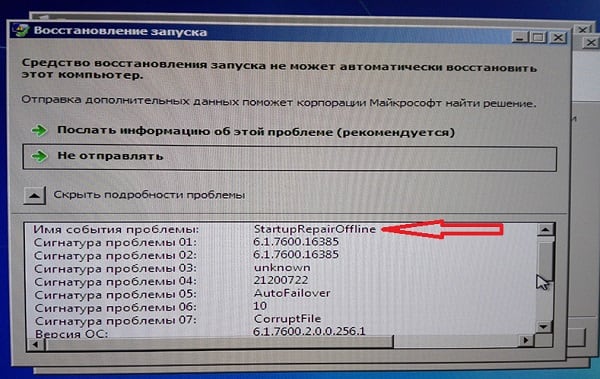
Мақала мазмұны:
- Что такое Startup Repair Offline 1 Startup Repair Offline параметрі дегеніміз не?
- Причины появления Startup Repair Offline 2 Дербес күйді жөндеудің себептері
- Как исправить Startup Repair Offline 3 іске қосуды жөндеуді оффлайн режимінде орнату
- Заключение 4 Қорытынды
Бастапқы жөндеуді оффлайн деп нені білдіреді
Ағылшын тілінен аударылған бұл мәтін «Желіден тыс іске қосуды қалпына келтіру» сияқты естіледі, әдетте кез келген қате (сәтсіздік) компьютердің тұрақсыздығына әкеліп соғатын жағдайды білдіреді. Компьютерді қайта жүктегеннен кейін, жүйе қалыпты жұмысын қалпына келтірді (желілік қосылымды пайдаланбастан), бірақ ол сәтсіз болды.
Осыдан кейін жиі пайда болған дисфункцияны түзету үшін ДК «циклдік қайта жүктеуді» қайта бастайды. Мен мұндай «шексіз шексіздікті» үзуді ұсынамын, содан кейін төменде сипатталған кеңесте әрекет етемін.

Дербес күйді жөндеудің себептері
Startup Repair Offline-тің ең жиі кездесетін түрі қатты дискінің қиындықтарымен, атап айтқанда, қатты дискінің жүйе аймағының зақымдалуымен байланысты, сіздің компьютеріңіздің операциялық жүйесін дұрыс жүктеуге жауап береді.
Кейбір жағдайларда дисфункцияның іске қосуды қалпына келтіру дербес себебі тізілімге зақым келтіруі мүмкін, сондай-ақ вирустық бағдарламалардың қатерлі іс-әрекеттері болуы мүмкін. Бастапқы жөндеуді оффлайн қателігінің қандай түрін зерттеп, себептерін жойып көрдік, енді осы мәселені қалай шешуге болатынын білейік.

Іске қосуды жөндеуді оффлайнда қалай орнатуға болады
Дербес іске қосуды қалпына келтіру мәселесін шешу үшін төмендегілерді ұсынамын:
- BIOS параметрлерін қалпына келтіріңіз . BIOS-ға өтіңіз (әдетте жүйені іске қосу кезінде F2 немесе Del пернесін басу арқылы) және әдепкі параметрлерді жүктеңіз (әдетте «Жүктеу оптималды параметрлері» опциясы). Содан кейін өзгерту деректерін сақтаңыз (әдетте F10 пернесін басу арқылы) және компьютеріңізді қайта жүктеңіз;
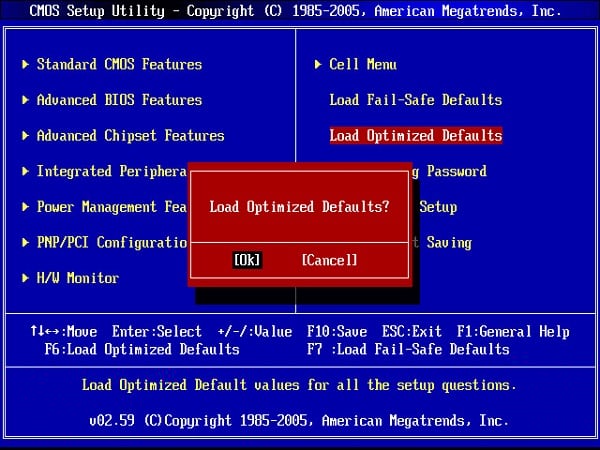
BIOS-да «Оңтайландырылған әдепкі параметрлерді» таңдаңыз - Кабельдердің қосылым тығыздығын қатты дискінің және компьютеріңіздің ілгектерінің тиісті қосқыштарына тексеріңіз;
- Қатты дискі BIOS-да көрінетінін тексеріңіз . Егер жоқ болса, оны басқа компьютерге қосып көріңіз. Егер ол жерде көрінбесе, онда сіздің қатты дискіңізді жөндеу немесе ауыстыру қажет болуы мүмкін;
- Орнату дискісінің «қалпына келтіруді бастау» опциясын пайдаланыңыз . Осы компьютерде қалыпты ОЖ жүктеу мүмкін емес болғандықтан, амалдық жүйенің орнату нұсқасымен (компьютерде бұрыннан орнатылған симметриялы) жүктеу дискісін (USB флэш-диск) пайдалану ұсынылады. Мұндай дискіден жүктеу керек (BIOS-де, алдымен дискіден немесе флеш-дискінен жүктеу параметрін орнатуыңыз керек), орнату мәзіріндегі тілді, уақытты және пернетақтаны таңдап, «Келесі» (Келесі) түймесін басыңыз. Төмендегі келесі экранда «Компьютеріңізді жөндеу» (төменгі сол жақта) түймесін басыңыз.
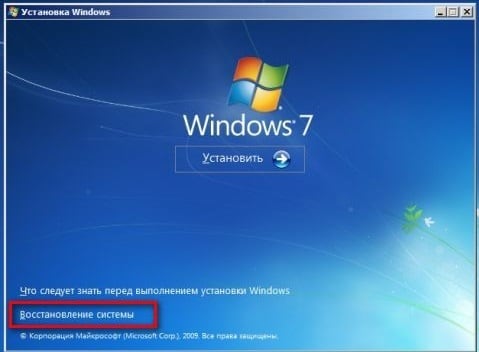
«Жүйені қалпына келтіру» дегенді таңдаңыз Жүйе проблемаларды іздейді, «Келесі» батырмасын басыңыз, ағымдағы операциялық жүйені таңдаңыз. «Жүйені қалпына келтіру параметрлері» терезесінде «Бастапқы қалпына келтіру» түймесін басып, жүйені тексеру және қалпына келтіру процесі дұрыс басталуын күтіңіз. Процесс аяқталғаннан кейін компьютерді қайта іске қосыңыз.
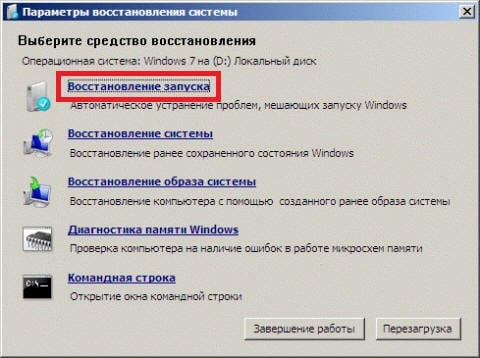
Компьютеріңізді қалыпқа келтіру үшін Startup Repair функциясын пайдаланыңыз. - Пәрмен жолының функционалдығын пайдаланыңыз . Егер жоғарыда аталған әдістер тиімді болмаса, онда Windows орнату дискісін қайтадан жүктеп алыңыз. Бірінші орнату экранында Shift + F10 пернелер тіркесімін басып, пәрмен жолы функциясына барасыз. Онда келесі командаларды енгізіңіз, олардың әрқайсысынан кейін кірісті басуды ұмытпаңыз:
bcdedit / export c: \ bckp_bcd
attrib c: \ boot \ bcd -h -r -s
ren c: \ boot \ bcd bcd.old
bootrec / FixMbr
bootrec / fixboot
bootrec.exe / RebuildBcd
Компьютерді қайта қосыңыз. Егер жүйе әдеттегідей жүктелмесе, кем дегенде, тіркелген мәселе туралы хабарда проблема файлы көрсетілуі мүмкін (мысалы, .dll кеңейтімі бар кез-келген кітапхана). Содан кейін сіз осы файлды желіде табуға тырысыңыз немесе оны ұқсас операциялық жүйесімен басқа тұрақты компьютерден көшіріп көріңіз, содан кейін оны тиісті каталогтағы проблемалы қатты дискке апарыңыз (әдетте, бұл терезелер \ system32).
Қорытынды
Бастапқы жөндеуді оффлайнмен не істеуге болады? Ең алдымен, дискті (амплитудалық) операциялық жүйенің тиісті нұсқасымен бірге пайдалануды ұсынамын және тиісті мәзір элементін қалпына келтіруді таңдау арқылы операциялық жүйені қалпына келтіруді іске қосыңыз (сол мәзірде «Жүйені қалпына келтіру» элементін пайдалануға болады). Егер бұл әдіс көмектеспесе, пәрмен жолын іске қосыңыз да, одан кейін жоғарыдағы пәрмендерді енгізіңіз, бұл сіздің дербес компьютеріңізде іске қосуды қалпына келтіруді өшіреді.

 ( 13 дауыс, орташа бағалау: 4.54 оның 5)
( 13 дауыс, орташа бағалау: 4.54 оның 5)